Как исправить ошибку установки аудиодрайвера Realtek с кодом 0001
Вы когда-нибудь сталкивались с сообщением об ошибке: «установить код ошибки сбоя аудиодрайвера Realtek 0001» при попытке установить аудиодрайвер Realtek? Если да, то вы попали по адресу. В этом посте о программном обеспечении MiniTool объясняется, как решить эту проблему.
Аудиодрайвер Realtek — это драйвер для компьютерных аудиоустройств. Эти драйверы работают с вашим аудиооборудованием, чтобы оно могло правильно принимать, обрабатывать и выводить звуковые сигналы. В случае сбоя аудиодрайвера Realtek HD переустановка драйвера является важным решением. Однако многие пользователи заявили, что во время установки аудиодрайвера Realtek они столкнулись с сообщением об ошибке «код ошибки установки аудиодрайвера Realtek 0001. В этом пакете драйверов драйвер не поддерживается».
Установите код ошибки 0001 сбоя аудиодрайвера Realtek
Это реальный пример сбоя установки драйвера звуковой карты Realtek.
Недавно у меня возникли проблемы со звуком, и в конечном итоге я решил, что они были вызваны моим устаревшим аудиодрайвером Realtek. Я решил обновить его. Я последовал руководству и загрузил драйверы с веб-сайта Intel, но он показал мне сообщение: «Код ошибки установки аудиодрайвера Realtek 0001. В этом пакете драйверов нет драйверов». Есть ли способ это исправить? Answers.microsoft.com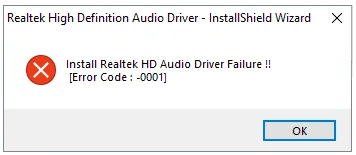
Теперь вы можете попробовать описанные ниже подходы, чтобы справиться с кодом ошибки.
Как исправить, если аудиодрайвер Realtek не устанавливается с кодом ошибки 0001
Исправление 1. Повторно загрузите правильный аудиодрайвер Realtek с веб-сайта производителя.
Код ошибки 0001 может быть вызван неправильным пакетом драйверов. Настоятельно рекомендуется загрузить и установить аудиодрайвер Realtek вручную с вашего компьютера. материнская плата сайт поддержки производителя.
Чтобы узнать производителя и версию основной платы, вы можете ввести Системная информация в поле поиска и щелкните его среди результатов наилучшего соответствия, чтобы открыть его. Будут отображены производитель и продукт плинтуса. Вы можете использовать эту информацию для поиска официального сайта производителя и соответствующего драйвера в Google.
В процессе загрузки и установки диска убедитесь, что вы загружаете правильную версию драйвера, соответствующую вашей операционной системе.
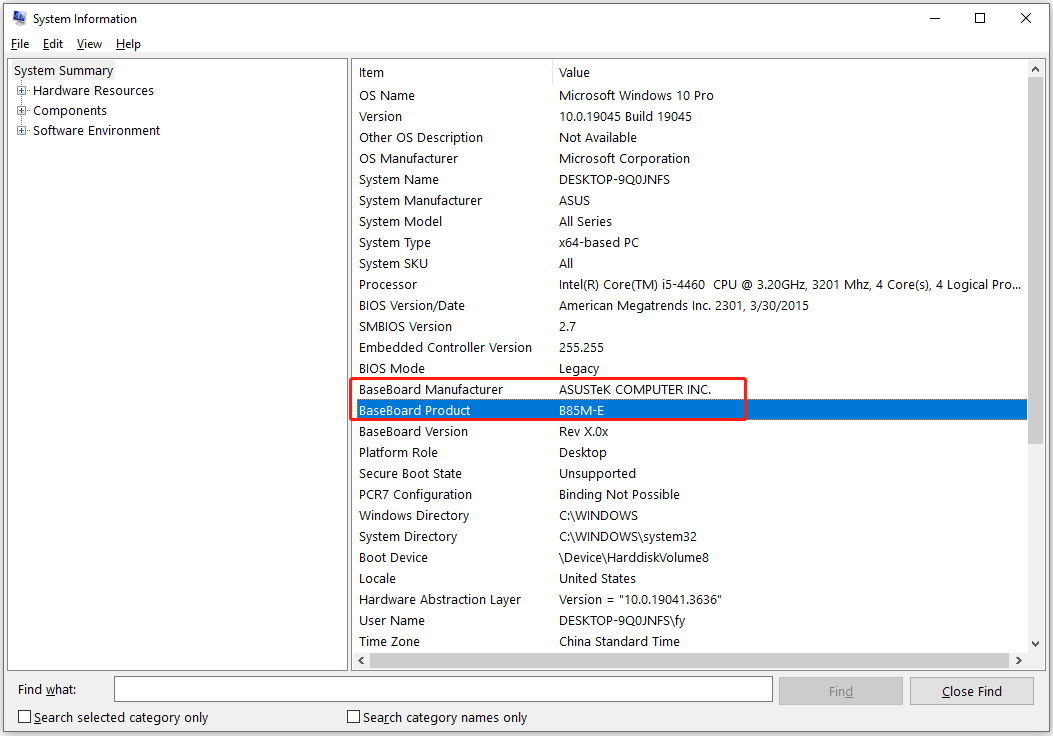
Исправление 2. Установите новый аудиодрайвер Realtek из Центра обновления Windows.
Windows предлагает вам доступные обновления драйверов в качестве опции. Вы можете зайти в Центр обновления Windows и проверить, есть ли необходимый аудиодрайвер Realtek.
нажмите Окна + Я комбинация клавиш для открытия настроек.
Идти к Обновление и безопасность. в Центр обновления Windows раздел, нажмите Просмотр дополнительных обновлений.
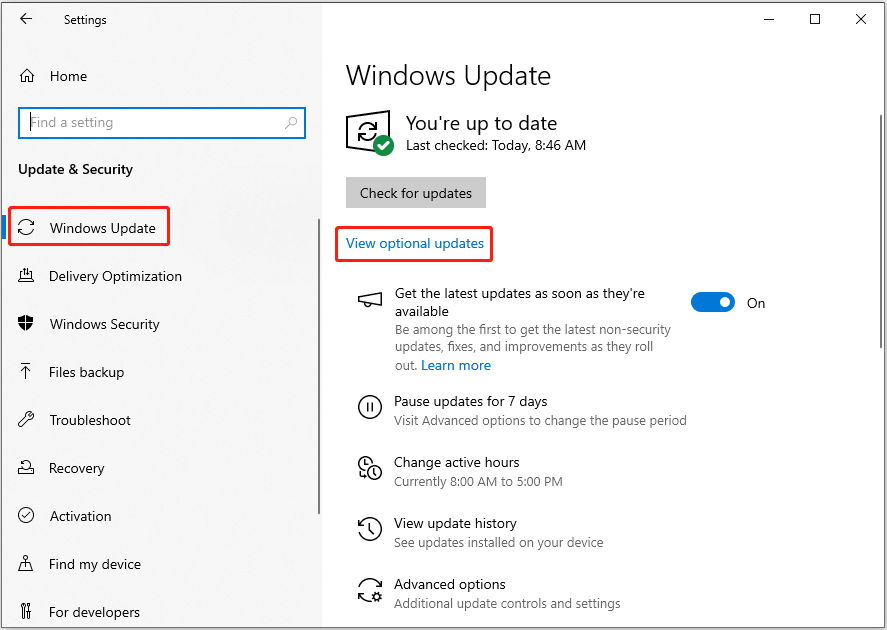
Расширять Обновления драйверов, затем проверьте, есть ли необходимый. Если да, скачайте и установите его на свой компьютер.
Исправление 3. Удалите и переустановите аудиоустройство Realtek.
Удаление и повторная установка аудиоустройства Realtek также эффективно устраняет код ошибки 0001.
Шаг 1. Щелкните правой кнопкой мыши Начинать кнопку и выбери Диспетчер устройств.
Шаг 2. Развернуть Звуковые, видео и игровые контроллерыщелкните правой кнопкой мыши Аудио высокого разрешения Realtek, и выберите Удалить устройство. Следуйте инструкциям на экране, чтобы удалить его.
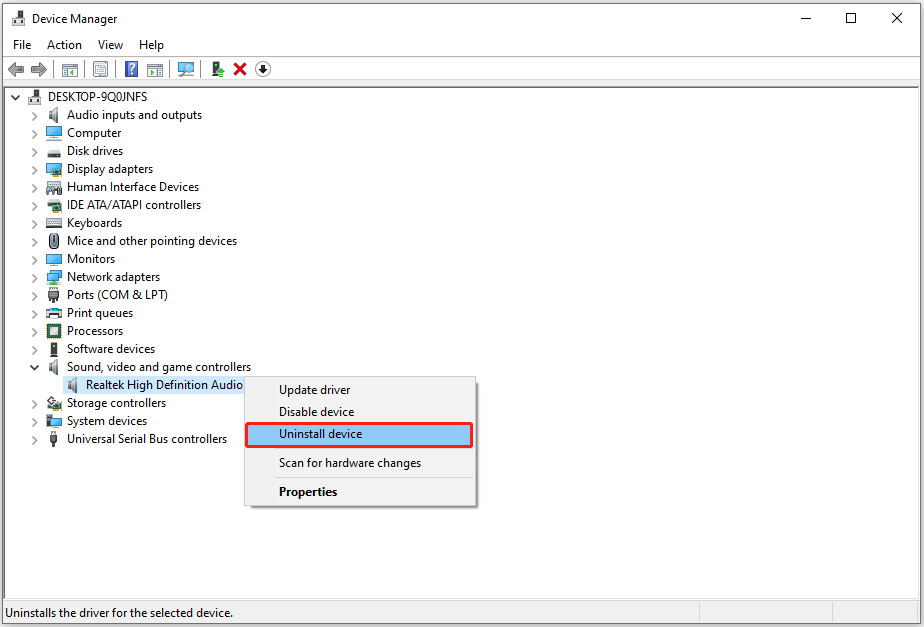
Шаг 3. Перезагрузите компьютер. После этого снова зайдите в Диспетчер устройств и нажмите Действие > Сканирование изменений оборудования переустановить необходимый драйвер согласно подсказкам на вашем компьютере.
Исправление 4. Проверьте наличие конфликта драйверов
Если существуют другие аудиодрайверы (например, драйвер шины Microsoft UAA для звука высокой четкости), которые конфликтуют с аудиодрайвером Realtek HD, процесс установки драйвера может завершиться неудачно. Вам нужно пойти в Диспетчер устройств и расширить Системные устройства категорию, чтобы проверить наличие драйвера шины Microsoft UAA для звука высокой четкости. Если да, щелкните по нему правой кнопкой мыши и выберите Отключить устройство.
После этого вам следует зайти в Настройки Windows > Программызатем найдите и удалите драйвер шины Microsoft UAA для звука высокой четкости.
MiniTool Power Data Recovery бесплатноНажмите, чтобы загрузить100% чисто и безопасно
Нижняя граница
Одним словом, цель этого поста — помочь вам решить проблему «код ошибки сбоя установки аудиодрайвера Realtek 0001». Просто применяйте описанные выше методы, пока проблема не будет решена.






